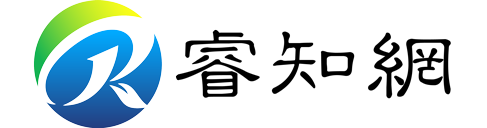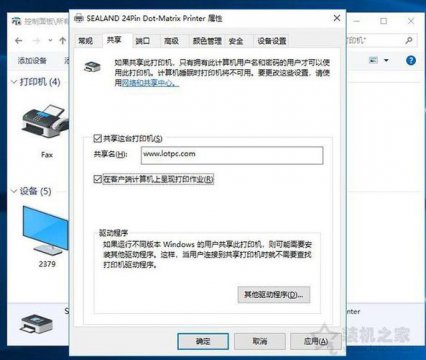開機啟動項怎么設置(macOS系統設置開機啟動項)
開機啟動項指的是在計算機開機時自動啟動的程序或服務。這些程序或服務一般是計算機系統或常用應用程序,從而可以提高電腦啟動后的使用效率。本文將介紹如何設置開機啟動項。

Windows系統設置開機啟動項
在Windows系統內可以通過以下步驟進行設置:
1. 打開任務管理器:快捷鍵“Ctrl+Shift+Esc”或“Ctrl+Alt+Del”打開任務管理器。
2. 點擊“啟動”選項卡:選擇“啟動”選項卡,在其中可以看到系統啟動時啟動的所有程序。
3. 定義需要啟動的項目:在啟動項列表中找到需要啟動的項目,右鍵點擊它們,選擇“啟用”或“禁用”進行開機啟動項目的定義。
4. 手動添加啟動項:為了添加沒有出現在“啟動”選項卡中的程序,可以通過以下步驟進行手動添加:
a. 按“Win+R”打開“運行”框。
b. 輸入“shell:startup”,進入啟動文件夾。
c. 將要開機啟動的程序拖動到此文件夾中。
macOS系統設置開機啟動項
在macOS系統中,可以通過以下步驟進行設置:
1. 打開“系統偏好設置”界面:點擊屏幕左上角的蘋果圖標,選擇“系統偏好設置”。
2. 進入“用戶與群組”選項卡:在系統偏好設置界面中選擇“用戶與群組”選項卡。
3. 找到啟動項選項卡:在該選項卡中可以看到當前用戶的所有開機啟動項。
4. 定義需要啟動的項目:在啟動項列表中找到需要啟動的項目,并將其移至左側的“登錄項”窗格中以開啟開機啟動。
5. 手動添加啟動項:進入“應用程序”窗口,將需要開機啟動的程序拖到“登錄項”窗格中即可添加手動開機啟動項。
總結
在日常使用電腦時,經常需要使用計算機系統或常用應用程序,如果手動啟動這些程序會比較麻煩,因此設置開機啟動項會大大提高使用效率。本文簡單介紹了在Windows系統和macOS系統中如何設置開機啟動項。
開機啟動項指的是在計算機啟動時,自動啟動的程序或服務。這些程序或服務會在操作系統加載后自動啟動,并且在后臺運行,一直到計算機關閉。在某些情況下,一些不必要的開機啟動項可能會影響計算機的性能和速度。
對于某些程序或服務,我們需要手動設置它們是否需要開機啟動項。以下是在Windows 10中設置開機啟動項的幾種方法:
方法一:使用任務管理器
1. 打開任務管理器。可以通過右鍵點擊任務欄下方的空白區域,選擇“任務管理器”來打開。
2. 選擇“啟動”選項卡。在任務管理器中,有若干個選項卡,其中“啟動”選項卡用于管理開機啟動項。
3. 選擇需要設置的程序。在啟動選項卡中,會有一些程序或服務的名稱和狀態。選擇需要設置的程序或服務,可以通過鼠標右鍵點擊選擇“禁用”或“啟用”來開關開機啟動項。
方法二:使用系統配置
1. 打開系統配置。在Windows搜索欄中輸入“系統配置”,然后選擇打開。
2. 選擇“啟動”選項卡。在系統配置中,也有一個選項卡是“啟動”選項卡,同樣用于管理開機啟動項。
3. 選擇需要設置的程序。使用系統配置時,可以看到每個程序的名稱、路徑和狀態。同樣,可以通過選中需要設置的程序,然后選擇“禁用”或“啟用”來開關開機啟動項。
方法三:使用注冊表
1. 打開注冊表編輯器。在Windows搜索欄中輸入“regedit”,然后選擇打開。
2. 找到開機啟動項鍵值。在注冊表編輯器中,可以找到若干項與開機啟動項相關的鍵值。可以通過“計算機\HKEY_LOCAL_MACHINE\SOFTWARE\Microsoft\Windows\CurrentVersion\Run”或“計算機\HKEY_CURRENT_USER\SOFTWARE\Microsoft\Windows\CurrentVersion\Run”來找到開機啟動項的鍵值。
3. 修改鍵值。如果需要禁用某個程序的開機啟動項,可以在相應的鍵值中,將其數值數據修改為“0”。如果需要啟用某個程序的開機啟動項,可以在相應的鍵值中,將其數值數據修改為程序的路徑。
總結:
關掉一些不必要的開機啟動項可以減少計算機系統的負擔,提升計算機的啟動速度。但是需要注意的是,關閉一些系統必需的開機啟動項會導致某些應用程序或服務功能異常,甚至可能導致系統崩潰。在進行開機啟動項的設置時,需要仔細考慮開啟或關閉的程序或服務,保證系統的穩定性和安全性。